发布时间:2024-05-29 09:43编辑:91下载站阅读:5次我要评论(0)
一些小伙伴想要进行Word文档的编辑,于是就会在WPS这款软件中进行新建Word文字文档进行操作,其中我们由于需要编辑很多的内容,那么难免就会有需要插入空白页的情况,有的时候,由于空白页面太多了,需要进行删除,但是有小伙伴发现空白页无法删除的情况,不知道这是怎么回事,那么我们该如何操作呢,其实这是由于我们可能在插入的时候设置成了分节符插入了,那么我们需要将分节符删除即可删除空白页,下方是关于如何使用WPS Word文档删除空白页的具体操作方法,如果你需要的情况下可以看看方法教程,希望对大家有所帮助。
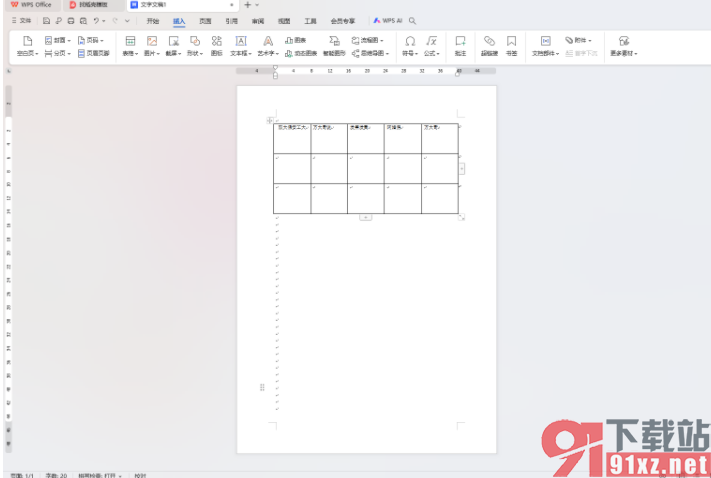
1.首先,我们可以点击打开要进行删除空白页的文档,想要将第二页空白页删除,那么我们可以将鼠标定位到第二页空白页的最前面的位置。
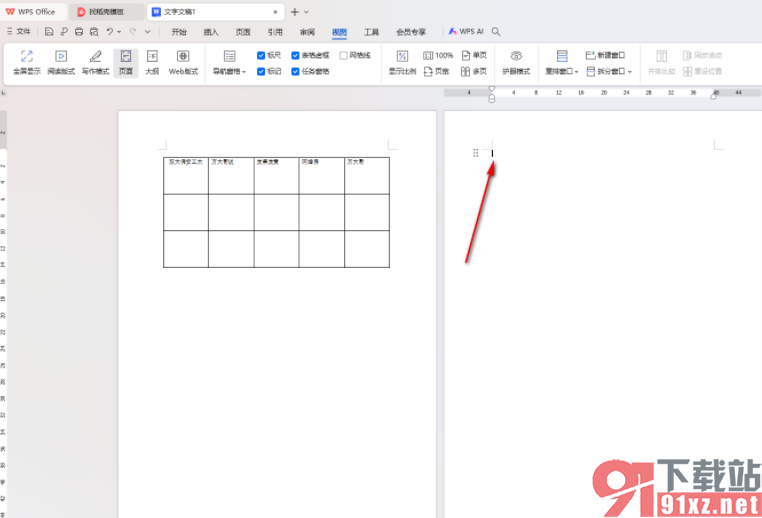
2.之后我们可以按下键盘上的delete键或者是按下backspace键删除键,那么即可将我们的空白页面进行快速的删除操作。
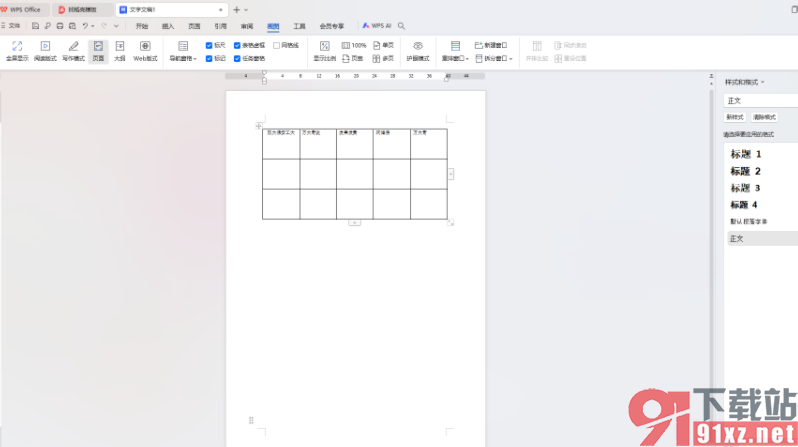
3.如果以上的方法无法删除空白页,那么我们可以检查一下插入的空白页是否为分节符,我们可以在开始工具栏中将显示段落标记按钮点击打开,选择【显示段落标记】。
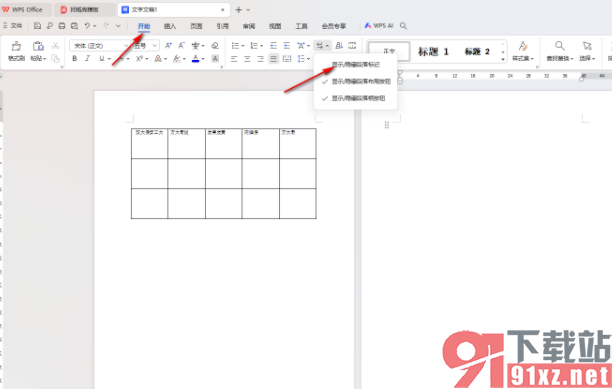
4.显示出来之后,我们即可查看到第一页的尾部有一个分节符的符号,我们需要将其选中,然后将其删除即可删除我们的空白页,如图所示。
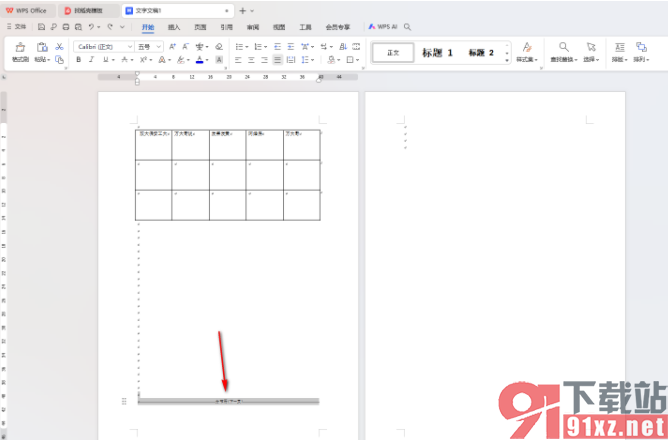
5.如下图所示就是删除之后的效果,如图所示。
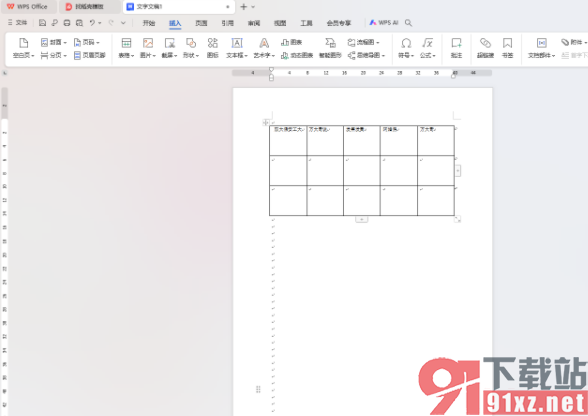
就是关于如何使用WPS Word文档删除空白页的具体操作方法,我们可以通过上述的教程将我们不需要的空白页进行删除操作,如果你无法删除空白页,可以看看是否添加了分节符,那么我们将分节符删除即可,感兴趣的话可以操作试试。